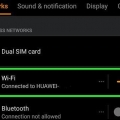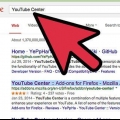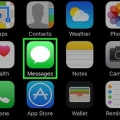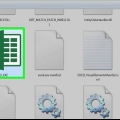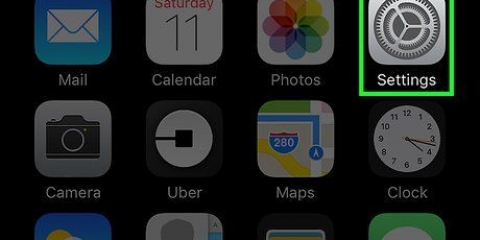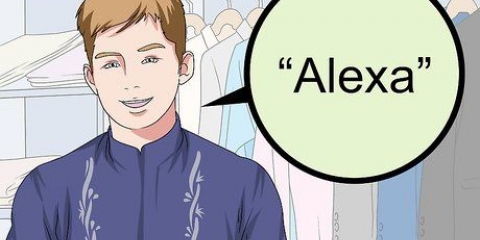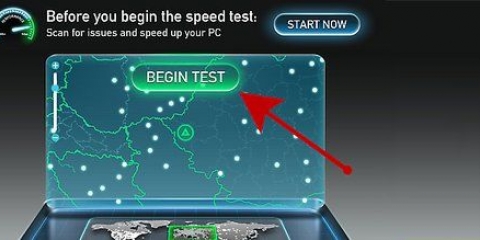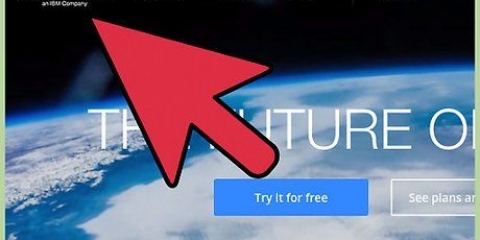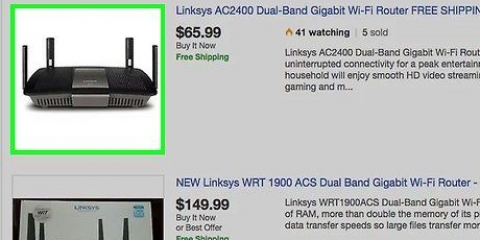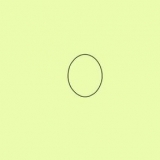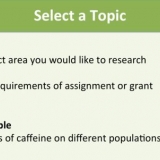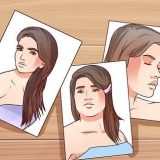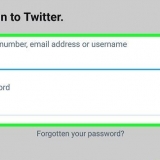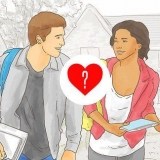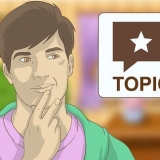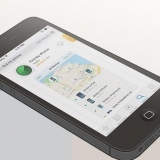Interrompi il buffering
I problemi di buffering video possono essere frustranti e ostacolare lo streaming video live. Esistono diversi modi per interrompere e prevenire il buffering nella rete, ad esempio aggiornare il router, ridurre il numero di processi in background e rimuovere malware dal sistema.
Passi

1. Interrompi tutti gli altri download attivi sul tuo computer o dispositivo. Altri processi e download in background consumano risorse e larghezza di banda aggiuntive che potrebbero altrimenti essere utilizzate per lo streaming live. Interrompi i giochi in esecuzione e le applicazioni in esecuzione in background durante lo streaming live.

2. Metti in pausa il video per alcuni minuti per creare un buffer più grande. Ciò consentirà al tuo computer di scaricare più video in modo da poter guardare il video nella sua interezza, senza pause o interruzioni.

3. Prendi in considerazione l`aumento o il miglioramento della velocità di Internet. Aggiorna il tuo router Internet o il tuo piano Internet o prendi l`abitudine di svuotare la cache del browser e i cookie per evitare buffering e lag.
Utilizzare un router dual-band che fornisce una rete a cinque GHz con larghezza di banda aggiuntiva. Questo tipo di router è spesso più adatto per lo streaming online ed è noto per ridurre il buffering.

4. Attendi che i servizi del provider di contenuti siano meno occupati. I server di fornitori di contenuti come Netflix, Hulu e YouTube potrebbero essere più lenti o più occupati del solito, a seconda delle risorse del provider e degli orari di punta. Ad esempio, una ricerca condotta dalla FCC ha dimostrato che le ore di punta per il traffico Internet sono comprese tra le 20:00 e le 22:00. Se i tuoi video continuano a bufferizzare, attendi che i servizi siano meno utilizzati prima di guardare i video.

5. Limita il numero di dispositivi attivi sulla tua rete. Più dispositivi utilizzati sulla stessa rete Internet consumeranno la larghezza di banda di quella rete e causeranno il buffering, soprattutto se il router non è in grado di supportare un traffico intenso. Durante lo streaming di video, assicurati che non troppi dispositivi utilizzino Internet.

6. Utilizzare software antivirus o antimalware per rilevare e rimuovere virus e programmi dannosi. Il software dannoso spesso causa l`esecuzione di uno o più processi in background e rallenta la velocità di Internet.

7. Riduci la qualità delle impostazioni video. Ridurre la qualità dei video aiuta a ridurre la larghezza di banda e il buffering. Se utilizzi altri software o servizi per lo streaming di video, modifica la qualità del video tramite il menu delle impostazioni.

8. Utilizzare una connessione Internet fissa se necessario. È più probabile che le connessioni Internet wireless siano ostacolate da segnale, frequenza e ostacoli fisici, come pareti o mobili. Passa a una connessione cablata per eliminare i problemi di buffering.

9. Installa l`ultima versione di Adobe Flash Player sul tuo dispositivo. La maggior parte dei siti Web di streaming video utilizza Adobe Flash, il che significa che l`esecuzione di una versione obsoleta di Flash può causare il buffering durante lo streaming live. Visita il sito Web ufficiale di Adobe Flash Player all`indirizzo https://get.adobe.com/flashplayer/ e selezionare l`opzione per installare l`ultima versione del software.

10. Installa i driver video più recenti sul tuo dispositivo. La maggior parte delle schede video viene aggiornata automaticamente quando aggiorni in Windows o su una Apple. Tuttavia, se hai installato la tua scheda video personalizzata, visita il sito Web del produttore per scaricare e installare i driver aggiornati per la tua scheda grafica.
Articoli sull'argomento "Interrompi il buffering"
Condividi sui social network:
Simile
Popolare